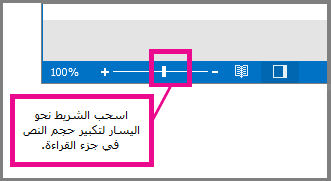تغيير الخط أو حجم الخط في قائمة الرسائل
للمسح الضوئي عبر علبة الوارد بسرعة أكبر، قد تحتاج إلى تكبير النص في أسطر الموضوع ورأس العمود، أو تغيير خطه بحيث يسهل قراءته.
تغيير حجم الخط في قائمة رسائل Outlook
-
من القائمة، حدد View > View settings.
-
حدد تخطيط> البريد .
-
ضمن حجم النص والتباعد، حدد حجم النص المطلوب (صغير أو متوسط أو كبير).
-
حدد حفظ لتطبيق التغييرات.
تكبير رسالة بريد إلكتروني مؤقتا في "جزء القراءة"
في جزء القراءة، يمكنك أيضا جعل محتويات البريد الإلكتروني أكبر بحيث يسهل قراءتها.
-
من القائمة، حدد عرض.
-
حدد تكبير/تصغير. استخدم + أو - لتحديد الحجم المطلوب بين 50٪ - 200٪. (إذا كانت ميزة التكبير/التصغير رمادية، فحدد رسالة لعرضها في "جزء القراءة".)
تلميح: تعمل زيادة حجم النص في "جزء القراءة" فقط على البريد الإلكتروني الذي تبحث عنه حاليا. عند تحديد بريد إلكتروني آخر، سيعود النص الأساسي إلى حجم الخط الافتراضي.
|
يمكن أن يوفر الدعم الموجه في المستعرض حلولا رقمية لمشاكل Office |
تغيير حجم الخط في قائمة رسائل Outlook
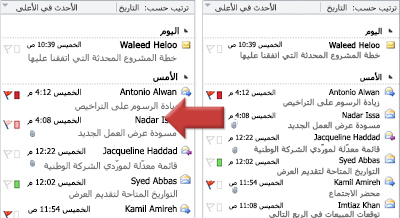
-
انقر فوق البريد.
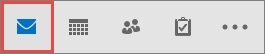
-
انقر فوق عرض > إعدادات العرض.
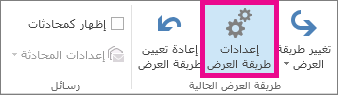
-
انقر فوق إعدادات أخرى.
-
لتغيير الخط أو حجم الخط لرؤوس الأعمدة في علبة الوارد (مثل "من" و"الموضوع")، انقر فوق خط العمود، ثم قم بإجراء الضبط المطلوب.
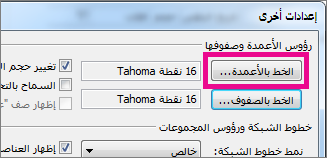
-
لتغيير الخط أو حجم الخط لخطوط موضوع الرسالة في علبة الوارد، انقر فوق خط الصف، ثم قم بإجراء الضبط المطلوب.
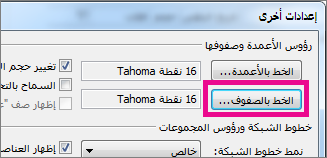
تكبير رسالة بريد إلكتروني مؤقتا في "جزء القراءة"
في "جزء القراءة"، يمكنك أيضا جعل محتويات البريد الإلكتروني أكبر، بحيث يسهل قراءتها.
ومع ذلك، فإن زيادة حجم النص في "جزء القراءة" تعمل فقط على البريد الإلكتروني الذي تبحث عنه حاليا. عند النقر فوق بريد إلكتروني آخر، سيعود النص الأساسي إلى حجم الخط الافتراضي.
-
انقر مرة واحدة فوق الرسالة التي تريد معاينتها في "جزء القراءة".
-
في الزاوية السفلية اليسرى من نافذة Outlook، اسحب شريط التكبير/التصغير لليسار (للحصول على نص أكبر).